ASP.NET Maker2020是一款能够自动生成代码的软件。一款专业的代码自动生成工具ASP.NET Maker2020。此版本是2019版的主要升级,其中包括许多新功能。但是,如果从2019年之前的版本升级,请注意2019年引入了一些与旧版本不完全兼容的新功能;当用户在v2020中打开一个旧项目时,ASP.NET Maker会尝试为您转换更改,但转换率不能为100%,用户需要自己进行一些更新;新的脚本可以部署到生产服务器,支持代码检查,并且可以进行更新和测试;新版本更新如下:支持选项以启用/禁用排序字段,支持将页面添加到没有主键的表中,处理添加空白行中的客户端事件;保留自定义文件的间隔,支持在禁用安全性时处理会话保持活动和会话超时;支持在搜索页面中禁用密码强度和生成密码选项;控制文件,模板标签和扩展优化,模板引擎已大大简化,现在比以前更容易扩展;这也意味着语法已更改为支持用户自定义模板或展开,从2019年开始,水平菜单标题(注册用户)已删除,但是,有一个新菜单项可以选择导航栏项,以便用户可以将一些或所有菜单项放在顶部导航栏中,并且用户可以在页面顶部的导航栏中显示所有菜单。需要它的用户可以下载体验。
使用说明:
生成设置;模板文件模板文件(zip文件)项目文件夹,将在其中生成ASP.NET脚本的项目文件夹。
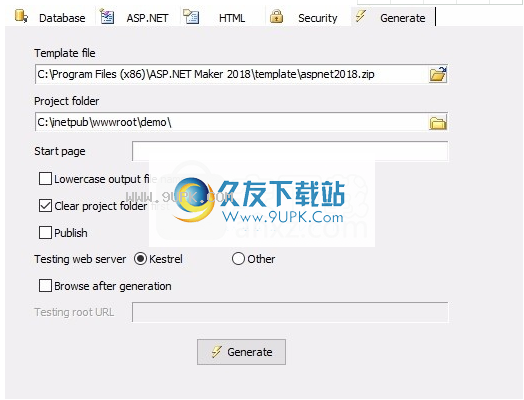
1.在项目文件夹名称中仅使用字母数字字符,
2.确保您对此文件夹具有写权限,
3.该文件夹不是网站的wwwroot,将在该文件夹下生成一个名为wwwroot的子文件夹,请参见Web根。
4.此文件夹不是最终网站。在开发过程中,您可以使用Kestrel Web服务器(请参见下文)测试项目。开发后,您需要将项目(参见下文)发布到另一个文件夹,然后部署输出文件夹。
小写输出文件名指定输出文件名是否为小写
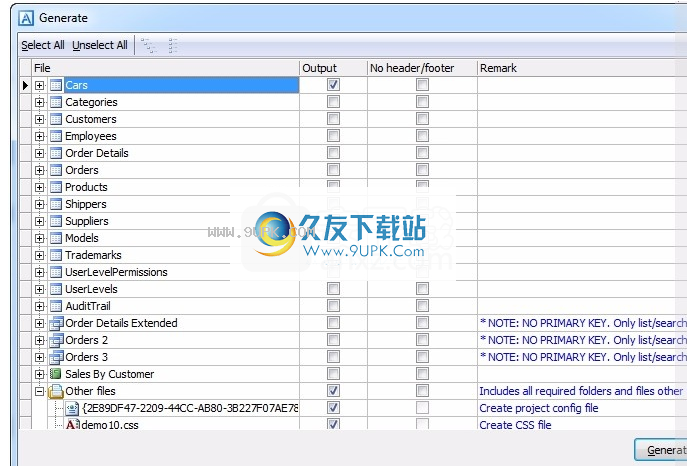
家
指定默认页面应将用户重定向到第一页。
如果将此设置留为空白,用户将被重定向到默认表(请参阅表设置)或用户有权访问的第一个表的“列表”页面。
如果此设置不为空,则默认页面将仅将用户重定向到您指定的页面,例如当前项目未生成的页面。如果您通过典型的default.cshtml启动站点,请将该设置留为空白,请勿输入default.cshtml,否则将出现不确定的循环。
首先清除项目文件夹
删除项目文件夹中所有以前生成的文件。
例如,如果删除表,则先前为已删除表生成的脚本仍存在于项目文件夹中,因此应将其删除,以便可以编译新生成的项目而不会出错。
发布
指定是否在生成后发布项目。
ASP.NET Maker 2020破解版(ASP.NET代码自动生成工具)
1.在开发过程中无需发布,您可以使用Kestrel(请参见下文)或Visual Studio进行测试。您只需要在完成开发后以及要将项目部署到IIS时发布它。
2.默认情况下,发布文件夹为\ bin \
3.将在项目文件夹中生成批处理文件名称build.bat。如果使用编辑器修改了生成的文件,则可以打开命令提示符并运行批理文件以重新发布项目,而无需使用ASP。净。制作者。
4.有一些要发布的高级设置,请参阅“高级设置”。
测试Web服务器
指定用于测试生成的站点的Web服务器。用于构建后浏览(请参阅下文)。您可以选择Kestrel或其他Web服务器。
如果选择Kestrel,则生成的站点将由.NET Core运行。默认端口号是5000。如果要更改它,请设置高级设置“ Kestrel端口号”。
如果选择“其他Web服务器”(即IIS),则还需要指定“测试根URL”
注意如果您使用本地IIS进行测试,请确保还安装了Windows Server Hosting
如果要使用Visual Studio打开生成的项目,则可以忽略此设置。
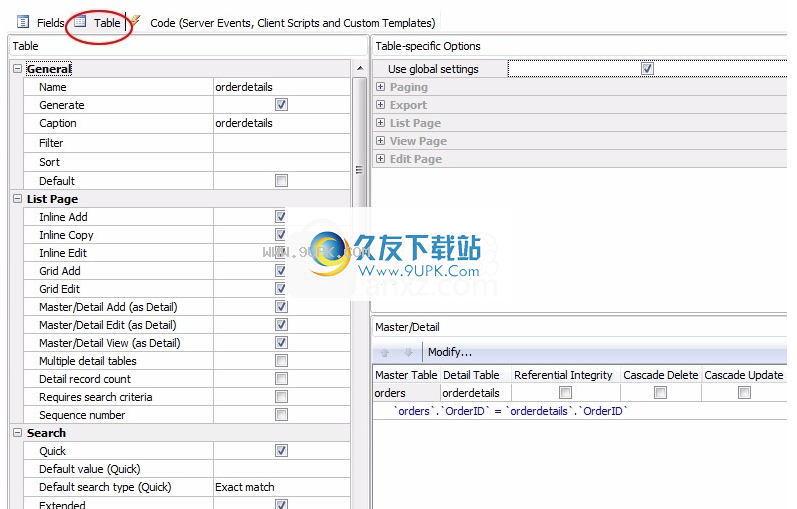
代代相传
指定在生成脚本以测试生成的站点之后是否打开浏览器。
如果要使用Visual Studio打开生成的项目,则无需启用此选项。
测试根网址
指定测试站点的URL,该URL映射到publish文件夹。生成后用于浏览。如果您使用Kestrel,则不需要此设置。
例如如果将项目文件夹设置为:
C:\ Users \ <用户> \ Documents \ ASPNETMaker \ WebSites \ Project1 \
默认情况下,发布输出文件夹为:
C:\ Users \ <用户> \ Documents \ ASPNETMaker \ WebSites \ Project1 \ bin \ Debug \ netcoreapp2.0 \ win10-x64 \发布
将子文件夹和文件部署到IIS服务器的目标文件夹。使用IIS管理器在目标文件夹中设置ASP.NET应用程序。
请注意,如果使用本地IIS进行测试,尽管可以直接在publish文件夹中设置ASP.NET应用程序,但是在重新生成脚本时可能需要停止网站,以便可以覆盖旧脚本。
如果您已在IIS管理器中设置了测试网站,则可以通过URL浏览该网站,例如http:// localhost:5001 /
然后,测试根URL也应设置为:
Http://地主机:5001 /
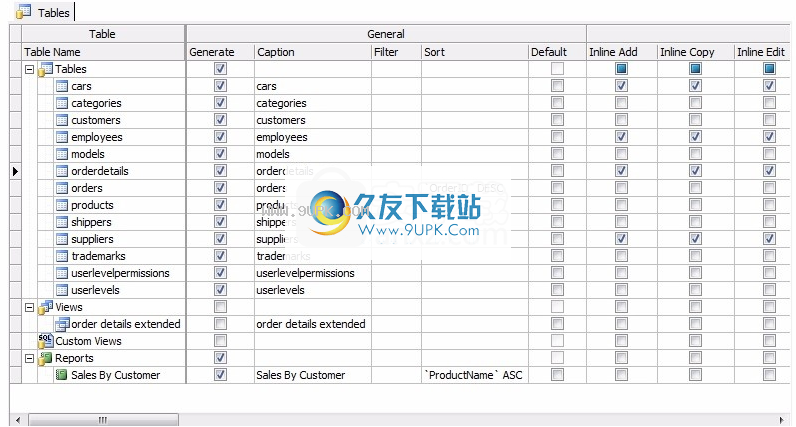
完成上述设置后,单击[Generate]按钮生成脚本。 ASP.NET Maker允许您选择要生成的脚本,只需在[Output]列中选择要生成的文件。如果要在自定义ASP.NET脚本中使用ASP.NET Maker脚本,则可能不想在这些页面中生成页眉和页脚。然后,您可以为这些页面启用[无页眉/页脚]。请注意,标题包括菜单和项目标题。
选择后,单击[Generate]按钮生成脚本。如果您修改表的设置而只想重新生成表的脚本,则可以单击[取消全选],然后选择要重新生成的文件,然后单击[生成]按钮以再次生成。如果不确定要重新生成哪些文件,请单击[全选],然后重新生成所有文件。
您也可以右键单击[Output]或[No header / footer]的列标题以快速选择全部或取消选择该列中的所有项目。

1.如果是第一代或更改某些项目级别的设置,则必须选择[Other files]来生成非表特定的页面。
2.您可以按F9跳过上表并生成所有脚本。
3.您可以按Ctrl + F9跳过上表并重新生成以前选择的脚本。
如果您需要在过程中停止脚本的生成,只需单击生成过程中显示的进度条下的[Cancel]按钮。
请注意,过滤器必须是有效的C#表达式(字符串),并将其连接到SQL中。如果是文本字符串,则应将其用双引号引起来。例如,“州='CA'”。
分类
指定的排序字段(ORDER BY子句)。单击[排序]列中的[...]按钮,将弹出以下对话框。您最多可以选择6个字段(按升序或降)。
默认情况下,将该表设置为默认表。默认表是用户访问您的网站时看到的第一个表。在[默认]列中选择所需的表。
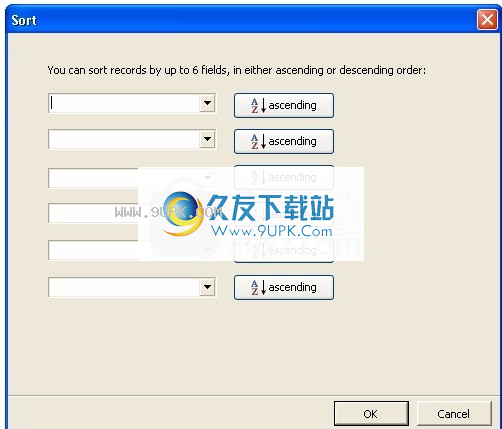
清单
列表页面设置:
内联添加
启用/禁用表的内联添加。内联添加允许用户将记录添加到“列表”页面。默认设置为禁用。
内联复制启用/禁用表的内联复制功能。内联复制允许用户复制“列表”页面中的记录。默认设置为禁用。
内联编辑启用/禁用表的内联编辑功能。内联编辑允许用户在“列表”页面中编辑记录。默认设置为禁用。
并网
启用/禁用表格的网格添加。允许用户将多个记录添加到表中。默认设置为禁用。
如果表是零件清单(具有主/详细关系),启用此选项还将启用主/详细添加。
网格编辑
启用/禁用表格的网格编辑功能。网格编辑允许用户在“列表”页面中编辑多个记录。默认设置为禁用。
如果表是零件清单(具有主/详细关系),启用此选项还将启用主/详细编辑。
详细添加
启用/禁用表的主要/详细信息添加功能(按计划)。允许用户将多个记录添加到表中。默认设置为禁用。
详细编辑
启用/禁用表(作为明细表)的主要/明细编辑功能。网格编辑允许用户在“列表”页面中编辑多个记录。默认设置为禁用。
需要搜索条件
指定“列表”页面是否需要搜索条件。默认设置为禁用。
注意1.如果启用,“列表”页面始终需要搜索条件。最初加载页面时,在搜索完成之前不会显示任何记录。
记住要启用“快速搜索”,包括“扩展的快速搜索”或“高级搜索”,或同时启用两者。
2.如果添加了一条记录,但是新记录不符合搜索条件(或尚未满足搜索条件),则该记录将不会出现在“列表”页面上。因此,此选项最适合仅浏览表。
详细记录数
指定是否显示主记录的详细记录号。默认设置为禁用。
注意1.仅适用于在ASP.NET Maker中定义了具有主/明细关系的主表,
2.如果明细表是报告,则此功能不适用,明细报告中将没有明细记录计数。
3.通过使用每个详细信息表的子查询来检索计数。表越详细,性能损失就越大。您应该仔细启用此功能。
序列号添加一列以显示记录集中记录的序列号(记录索引)。
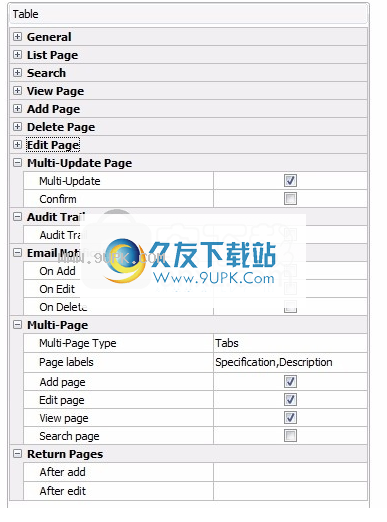
视图
视图
如果启用,将生成表的“查看”页面(用于显示记录)。默认启用。
请注意,表必须具有主键,否则在生成过程中将不选中此设置。
模式对话框使用模式对话框显示“查看”页面。
ASP.NET Maker 2020破解版(ASP.NET代码自动生成工具)
加页面设置:
如果启用,将为该表生成一个“添加”页面(用于添加/复制记录)。默认启用。
请注意,表必须具有主键,否则在生成过程中将不选中此设置。
复制
如果启用,将为“列表/视图”页面中的记录生成一个“添加”页面,并生成一个“复制”链接(用于复制)。
默认情况下启用。 (如果启用此设置,则默认情况下也会启用“添加”设置,因为复制需要添加页面。)
请注意,表必须具有主键,否则在生成过程中将不选中此设置。
验证码
启用/禁用“添加”页面的验证码功能。默认设置为禁用。 (CAPTCHA要求用户在提交表格之前输入字母或变形图像的数量,以防止自动软件将垃圾邮件发布到您的Web应用程序。)
注:1.需要CAPTCHA扩展名,从主菜单中单击“工具”->“扩展名”以启用。另请参阅第三方工具。
2.适用于内联/网格添加/复制。
确认
启用/禁用添加页面的确认功能。默认设置为禁用。如果启用,则“添加”页面中将有一个确认步骤,用户将可以在实际插入记录前检查其输入。
注意不适用于行内/网格添加/复制。
模式对话框使用模式对话框可以显示“添加”页面。
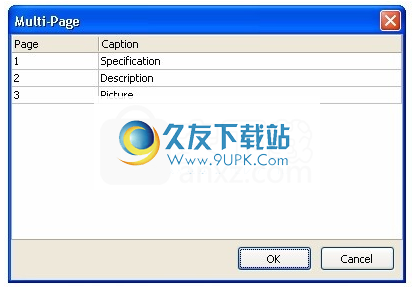
编
编辑
如果启用,将生成表的“编辑”页面(用于更新记录)。默认启用。
请注意,表必须具有主键,否则在生成过程中将不选中此设置。
验证码
启用/禁用验证码编辑页面功能。默认设置为禁用。 (CAPTCHA要求用户在提交表格之前输入字母或变形图像的数量,以防止自动软件将垃圾邮件发布到您的Web应用程序。)
注意:1.需要CAPTCHA扩展名
,从主菜单中单击“工具”->“扩展”以启用它。另请参阅第三方工具。
2.不适用于内联/网格编辑。
确认
启/禁用“编辑”页面的确认功能。默认设置为禁用。如果启用,则“编辑”页面上将有一个确认步骤,用户将能够在实际更新记录之前检查其输入。
注意不适用于内联/网格编辑。
检查冲突
在更新记录之前,请检查记录是否已被其他用户更改。
注意1.由于需要处理当前数据以进行以后的比较,因此使用此功能将增加加载页面所需的时间。
为了获得更好的性能,默认情况下仅处理BLOB字段的前几百个字节,但是有可能未检测到BLOB数据的更改(如果前n个字节未更改)。
您可以在“高级设置”中增加字节数,如果要处理所有字节,请输入0。
2.您可以使用Row_UpdateConflict服务器事件根据您的业务逻辑通过代码解决冲突。
3.不适用于内联/网格编辑。
模式对话框使用模式对话框显示“编辑”页面。
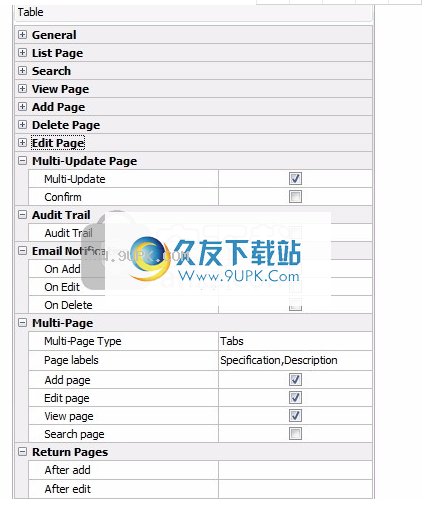
删除
删除
如果启用,将为该表生成一个删除页面(用于删除记录或多条记录)。默认启用。
请注意,表必须具有主键,否则在生成过程中将不选中此设置。
内联删除(模式对话框)使用模式对话框显示删除确认页面。
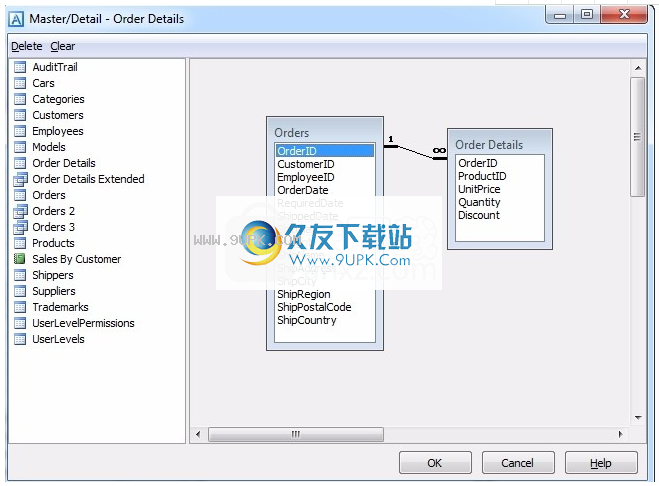
更新多次
更新多次
如果启用,将生成表的“多个更新”页面(用于更新多个记录)。默认设置为禁用。使用此功能,可以在“列表”页面中选择多个记录,并同时更新所有记录。您可以选择要包含在“多个更新”页面中的字段
请注意,表必须具有主键,否则在生成过程中将不选中此设置。
确认以启用/禁用“多次更新”页面的确认功能。默认设置为禁用。如果启用,则“多次更新”页面中将有一个确认步骤,用户将可以在实际更新所选记录之前检查其输入。
模态对话框使用模态对话框可以显示“多个更新”页面。
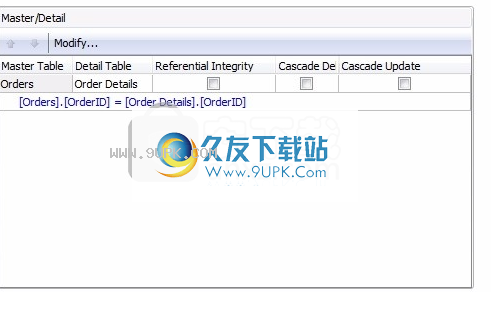
搜索
快速
如果启用,将与“列表”页面一起生成“快速搜索”面板(包括扩展的快速搜索)。默认启用。
快速搜索仅搜索文本字段和可选的数字字段。这些字段可以在“字段设置”页面上选择。您可能要隐藏没有可搜索字段的表的“快速搜索”表单。
默认值(快速)
快速搜索的默认值。
如果没有用户输入快速搜索,将使用默认值。用户输入搜索条件后,将不使用默认值。
默认搜索类型(快速)
快搜索的默认搜索类型。可能的值是:
任何话
所有的话
完全适合
如果启用,将在“列表”页面上生成“扩展快速搜索”输入。默认设置为禁用。
每行字段(扩展)用于扩展快速搜索。在“快速搜索”面板中指定每行的字段数。默认值为0(未指定),表示每行一个字段。
高级如果启用,将生成“高级搜索页面”并将其链接到“列表”页面。默认设置为禁用。
模式对话框(高级)与“高级搜索”一起使用。使用模式对话框显示“高级搜索”页面。
优秀
如果选择此设置,则搜索结果(列表页面)中的搜索条件将突出显示。默认设置为禁用。
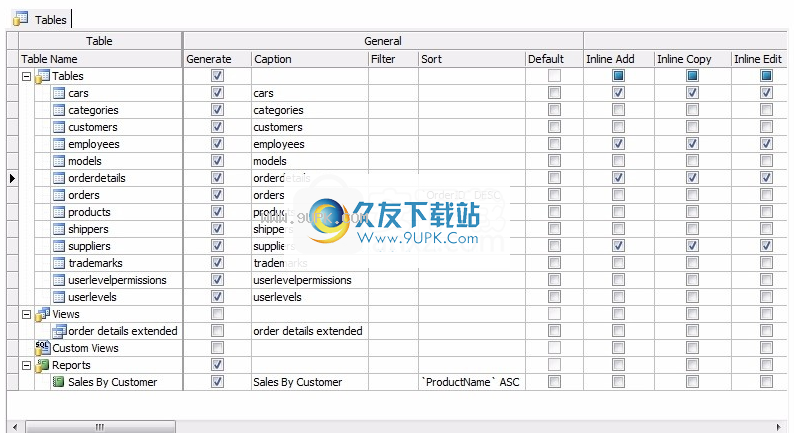
审计追踪
要用此功能,还必须在[ASP.NET]-> [常规选项]选项卡下指定[审计跟踪文件夹]或数据库表和字段。有关详细信息,请参见ASP.NET安装程序。
审计追踪
如果启用了表的审计跟踪,则当用户添加(复制)/编辑/删除记录或登录/注销时,相关信息将记录在日志文件或指定的数据库表中。
请注意,默认情况下,将记录所有添加(复制)/编辑/删除的信息。如果您要选择要记录的内容,或者还记录搜索/查看活动,
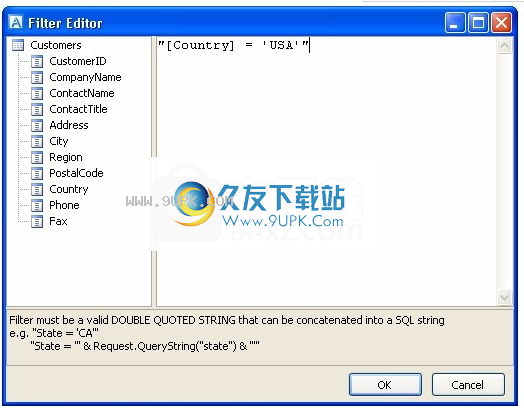
电子邮件通知
要使用此功能,还必须在[ASP.NET]-> [电子邮件设置]下指定[电子邮件设置]。
gs]标签。
添加时
如果启用,则当用户添加记录时,电子邮件将被发送到预设的收件人电子邮件地址。默认设置为禁用。
编辑时
如果启用,则当用户编辑记录时,电子邮件将被发送到预设的收件人电子邮件地址。默认设置为禁用。
删除时
如果启用,则当用户删除记录时,电子邮件将被发送到预设的收件人电子邮件地址,默认情况下被设置为禁用。
除了上面的“表设置”页面,您还可以单击特定的表节点(在下面的数据库窗格中的[表]或[视图]或[自定义视图]或[报告]或[链接表]节点中)转到表格的设置页面。表设置页面包括以下选项卡:表,字段和服务器事件/客户端脚本。单击“表单”选项卡,您将仅看到所选表单的设置。右侧包括两个面板-[Table-specific Options]面板和[Master / Detail]面板(如下所示),左侧包含与上面相同的设置(但仅适用于所选表)和其他设置:
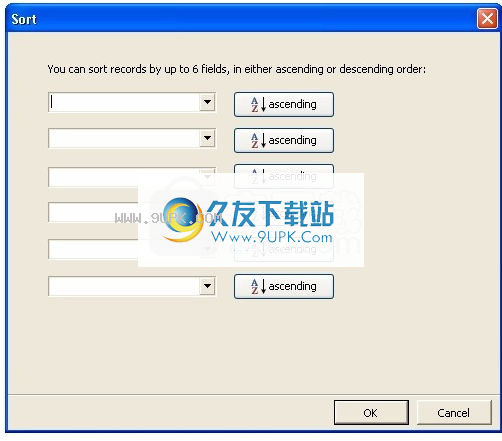
多页
通常,每个字段在“查看/添加/编辑”页面中显示为表格行。使用此“多页”功能,您可以将字段分为几页,一次只显示一页。要启用它,您必须在“字段设置”页面上至少设置一个页码大于1的字段。在生成的脚本中,多个页面显示为选项卡。
多页类型
指定如何显示页面。可能的值是:
Tab-Use Bootstrap基本选项卡(默认)
药丸-使用Bootstrap基本药丸
折叠式手风琴
页面标签
在“多页”中指定每个页面的页面标题。单击[...]按钮并输入页面标题,然后单击[确定]保存。
如果未指定页面标题,则默认为“页面n”。要添加页面,请转到“字段设置”页面,然后首先为页面中的字段指定页码。
注意如果您使用多种语言(请参考ASP.NET设置),请使用多语言属性编辑器。
添页面
指定是否为“添加”页面启用“多页”。
编辑页面
指定是否为“编辑”页面启用“多页”。
查看页面
指定是否为“视图”页面启用“多页”。
注册页面
指定是否为注册页面启用多个页面。此设置只能用于“安全设置”中指定的用户表。
返回页面
添加后
添加新记录后,指定返回URL。预定义的设置是:
添加页面-返回到当前表的添加页面
编辑页面-返回当前表的编辑页面
列表页面-返回当前表的列表页面(如果您从列表页面打开添加页面,则为默认页面)
查看页面-返回当前页面的查看页面(如果从“查看”页面打开“添加”页面,则为默认值)
您也可以输入自己的URL。
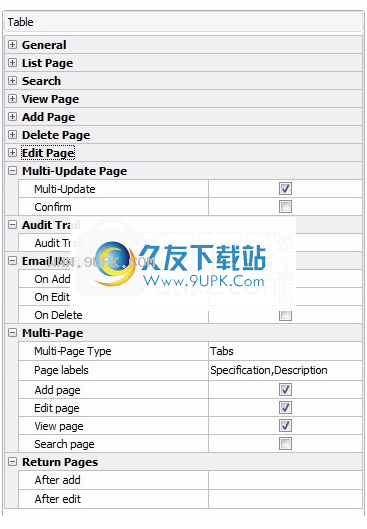
笔记
1. URL必须是有效的C#表达式。如果是字符串,则应双引号。
2.于预定义设置,如果“添加”页面和返回页面(“添加/编辑/查看页面”)使用模式对话框,则返回页面将在同一模式对话框中打开。但是,如果返回页不是预定义设置之一,则不支持模式对话框。
例子1
如果要将用户重定向到自定义页面,请输入:
“ MyPage”(注意:包括双引号)。
例子2
如果要传递字段值,请输入:
“ MyPage?Xxx =“ + UrlEncode(.DbValue)
例如,“ MyPage?ID =“ + UrlEncode(ID.DbValue)
例子3
如果您仅添加了一个主记录,并且想要转到计划的“网格添加”页面,请输入:
“列表?A = gridadd和showmas
ter =&fk_ =” + UrlEncode(.DbValue)
例如,“ OrderDetailslist?A = gridadd&showmaster = Orders&fk_OrderID =“ + UrlEncode(OrderID.DbValue)
例子4
如果您仅添加了一个主记录,并且想要转到计划的“添加”页面,请输入:
“添加?Showmaster =&fk_ =“ + UrlEncode(.DbValue)
例如,“ OrderDetailsadd?Showmaster = Orders&fk_OrderID =“ + UrlEncode(OrderID.DbValue)
编辑后
编辑记录后,指定返回URL。
笔记
1. URL必须是有效的C#表达式。如果是字符串,则应双引号。
2.对于预定义设置,如果“编辑”页面和返回页面(“添加/编辑/查看页面”)使用模式对话框,则返回页面将在同一模式对话框中打开。但是,如果返回页不是预定义设置之一,则不支持模式对话框。注册后
指定用户注册后的返回URL。此设置只能用于“安全设置”中指定的用户表。
笔记
1. URL必须是有效的C#表达式。如果是字符串,则应双引号。
2.对于预定义设置,如果“添加”页面和返回页面(“添加/编辑/查看页面”)使用模式对话框,则返回页面将在同一模式对话框中打开。但是,如果返回页不是预定义设置之一,则不支持模式对话框。
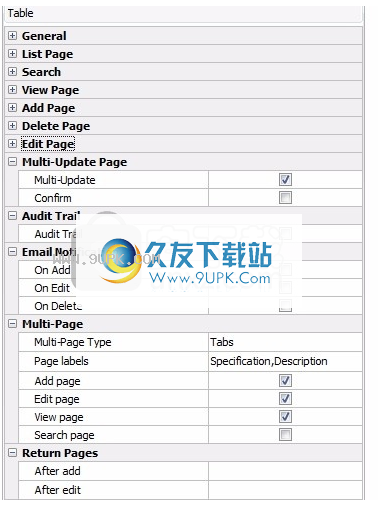
表特选项
这些选项与ASP.NET安装程序中描述的“列表”页面选项相同,除了这些选项是特定于表的,这意味着您可以对不同的表使用不同的“列表”页面选项。要使用特定于表的选项,请在网格中选择一个表,然后在[特定于表的选项]面板中取消选中[使用全局设置],这将使该面板进行设置。
主/明细关系在建立主/明细关系时,链接两个表,以便一个表(明细表)中的所有记录始终对应于另一表(主表)中的单个当前记录。每个表可以具有多个主表和详细信息表。
您可以在两个表之间建立主/从(一对多)关系,如下所示
1.在表格网格中选择一个表格,
2.然后在页面右下角的[Main / Detail]面板中,单击[Modify ...]以打开可视化的Main / Detail关系编辑器。
3.单击[添加表]将主表和明细表添加到图中。
4.通过从主字段(主表中的键字段)拖动到明细字段(明细表中的外键字段),在它们之间建立关系。如果有更多的链接字段,请重复此步骤,直到建立所有关系。
如果要删除关系,请选择图中的链接,然后单击[删除]。设置后,单击[确定]确认。
注意,该图仅显示所选表的主/明细关系。尽管您可以在单击[确定]后立即设置图表中其他表的关系并在[主/明细]面板中查看它们,但是如果转到其他表然后返回其他表,则将不会加载其他表再次表关系。这张桌子而是,仅当您更改到相关表时才显示该关系。
在大多数情况下,主表和明细表通过一个字段连接,主表/明细表之间只有一个链接,并且“主表/明细”面板中只有一行。
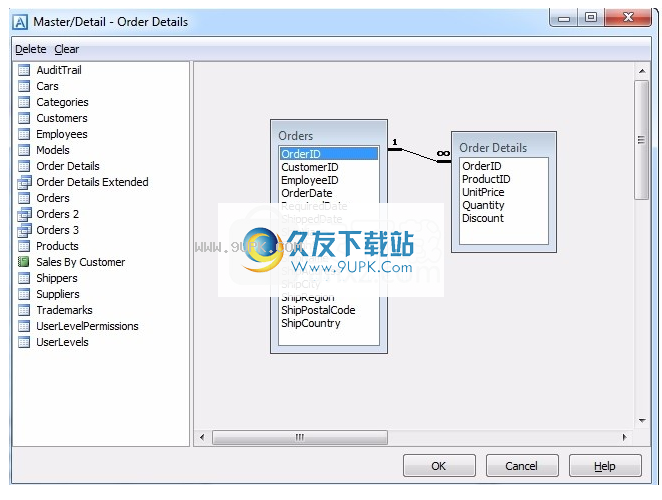
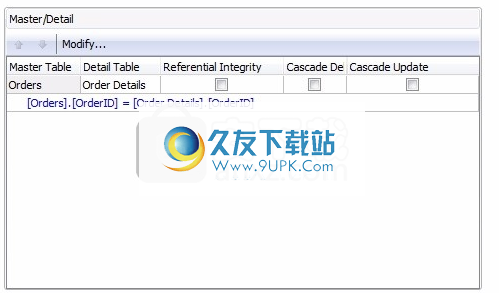
新的功能:
添加contenttype_mapping和class_init服务器事件
为连接类添加方法以获取存储过程的命令对象
添加ew_info()以显示一些配置信息以进行调试
改进:将最近的项目文件增加到10
改进:如果没有ewgridlowerpanel / ewgridupperpanel
修复:上载文件的URL编码不正确(加密的路径和图像大小已被禁用)
固定:不保存配置的数据库
固定:弹出日历可能无法在模式对话框中正确显示
固定:启用“动态负载表”后,同步后未检查的菜单项
安装步骤:
1.用户可以单击此网站上提供的下载路径来下载相应的程序安装包
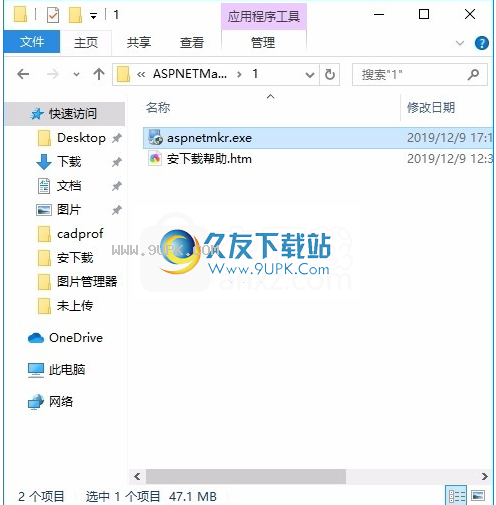
2.只需使用解压缩功能打开压缩包,双击要安装的主程序,然后进入程序安装界面
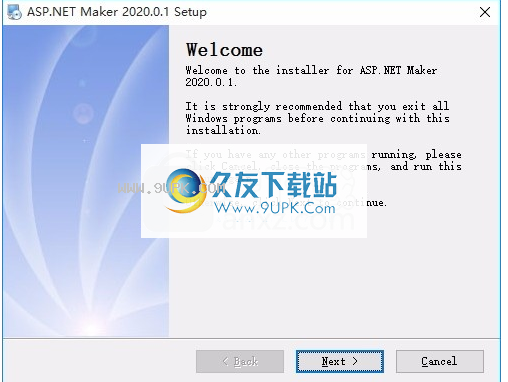
3.同意上述协议的条款,然后继续安装该应用程序,单击“同意”按钮
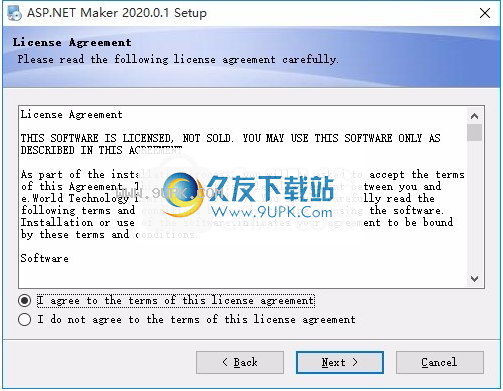
4.您可以单击浏览按钮,根据需要更改应用程序的安装路径
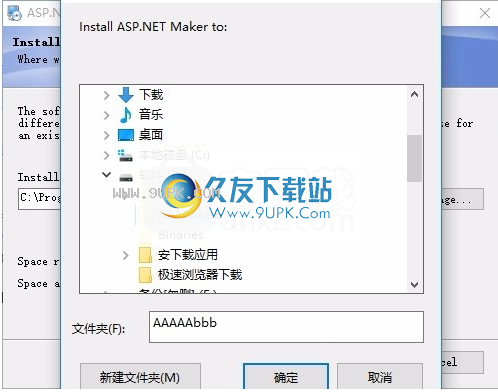
5.现在准备安装主程序,单击安装按钮开始安装

6.弹出应用程序安装进度条的加载界面,等待加载完成
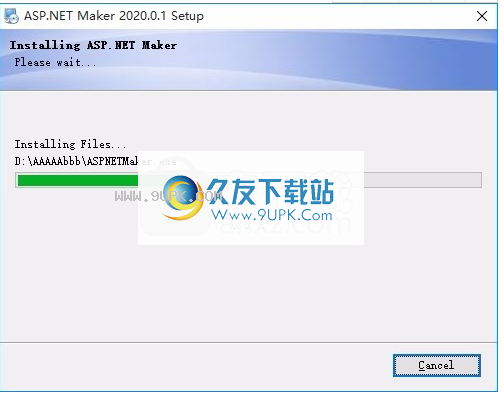
7.按提示单击“安装”,弹出程序安装完成界面,单击“完成”按钮
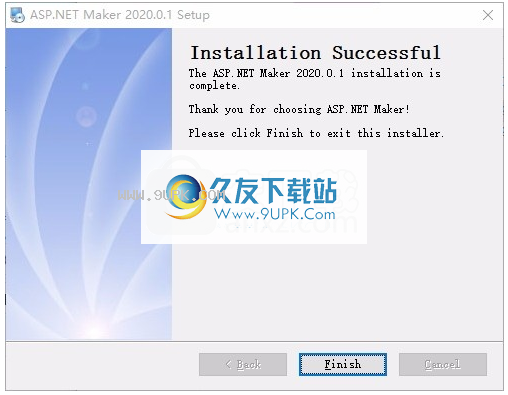
软件特色:
1.支持6种数据库类型
MySQL,PostgreSQL,Microsoft SQL Server,Oracle,SQLite,Linux或Windows Web服务器上的Microsoft Access *(*对于MS Access必须是Windows)
2.多次列出,添加/复制,查看,编辑,删除,更新和搜索页面
3.模态对话框
在列表页面中添加/复制,查看,编辑,删除,多个更新和搜索页面
登录,注册,更改密码,密码恢复页面
4.面模式下的可选表格格式
破解方法:
1.安装程序之后,以管理员身份运行该软件,然后单击help-Reqister。


2.在软件包的Keygen文件夹中运行Keygen.exe,为“产品”选择“ ASP.NET Maker 2020”,单击“生成”,将生成的帐户密码填充到注册页面中,然后单击“确定”。
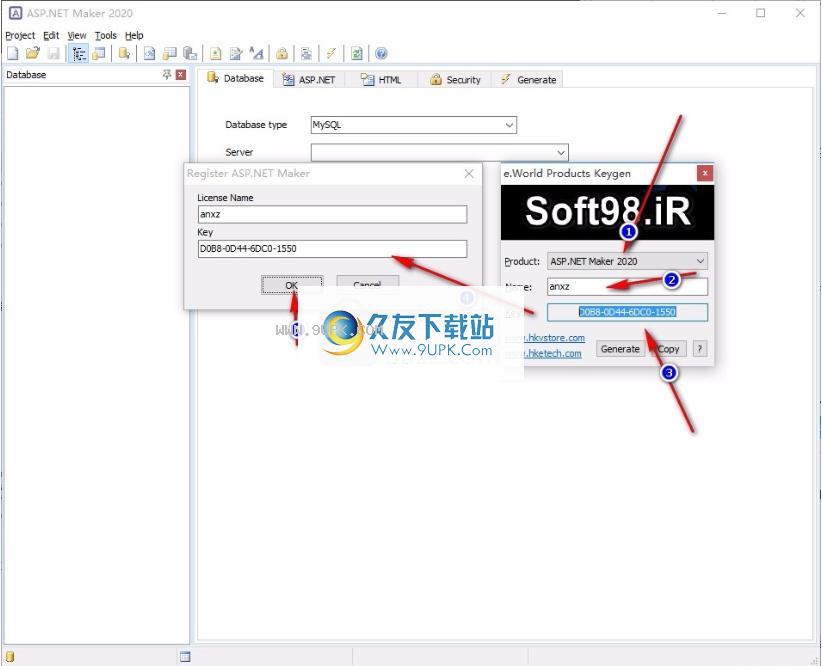
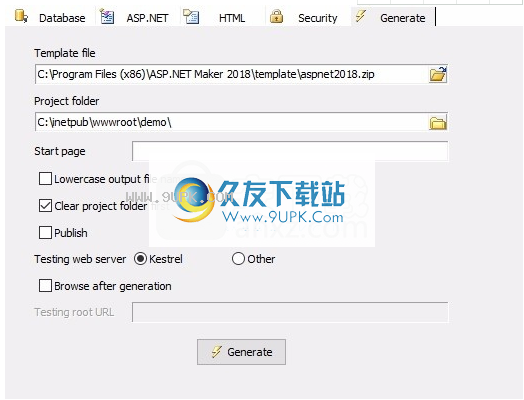
3.完成上述步骤后,您可以双击该应用程序以将其打开,此时您可以获得相应的破解程序
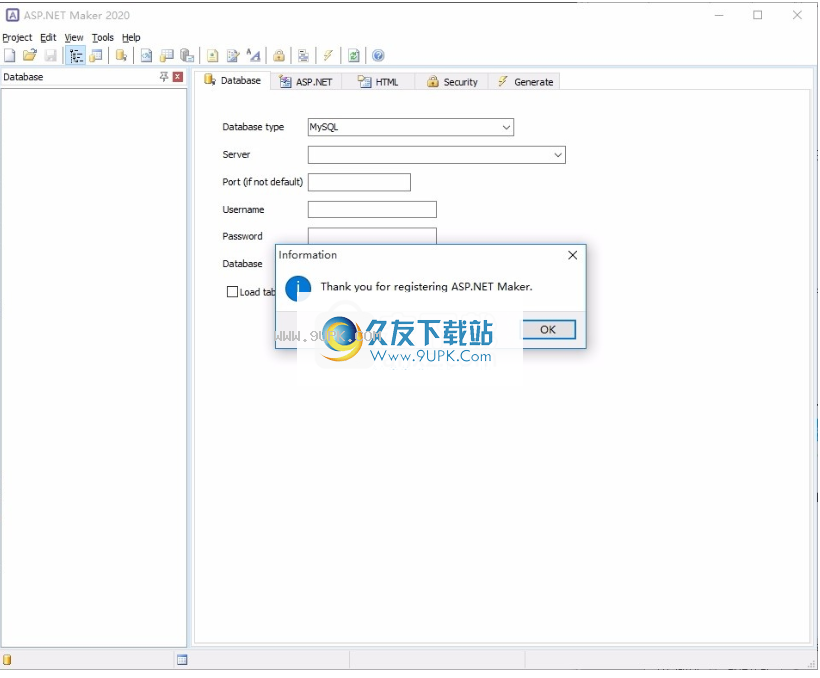

![风越批量文本提取器[程序代码生成工具] v3.84 免安装版](http://pic.9upk.com/soft/UploadPic/2015-12/20151288503657920.gif)
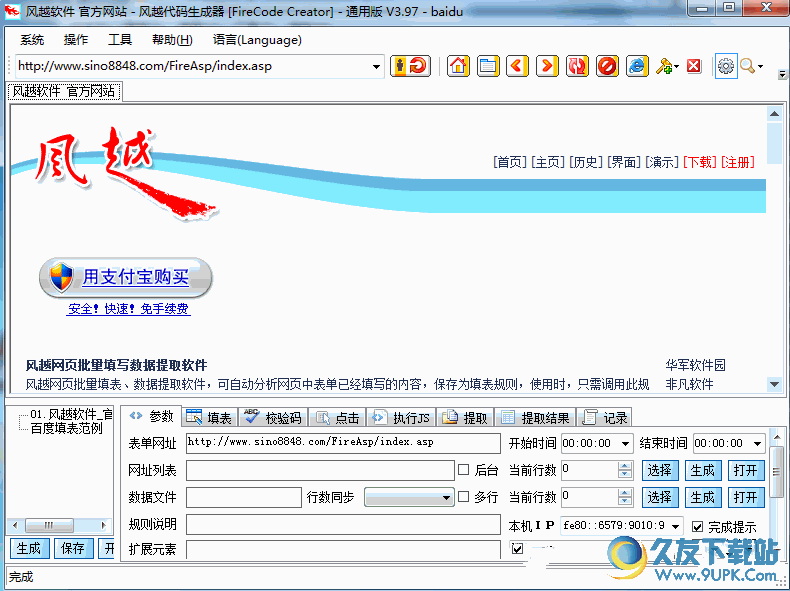



 长龙航空 1.1.0安卓版
长龙航空 1.1.0安卓版 国货航 1.0.0安卓版
国货航 1.0.0安卓版 FlightAware 5.1.131安卓版
FlightAware 5.1.131安卓版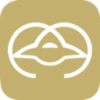 空港联盟 1.0.11安卓版
空港联盟 1.0.11安卓版 西部航空 01.00.0003安卓版
西部航空 01.00.0003安卓版 中华航空 4.9.1安卓版
中华航空 4.9.1安卓版 北航同袍 1.0.2安卓版
北航同袍 1.0.2安卓版 cebu pacific 1.0.4安卓版
cebu pacific 1.0.4安卓版 江西航空 1.0.0安卓版
江西航空 1.0.0安卓版 福州航空 2.6.1安卓版
福州航空 2.6.1安卓版 祥鹏惠 3.0.0安卓版
祥鹏惠 3.0.0安卓版 face变脸 1.0.2最新安卓版
face变脸 1.0.2最新安卓版 网页开发系统是一款网站开发编辑软件,可以建立普通网页,具有ASP网页CSS设计等功能。该软件内容设有html标签、asp等标签,还有css编辑、vb、java等常用插件,可以直接调用和自己设计,而且还可以找到的网页特效收集在...
网页开发系统是一款网站开发编辑软件,可以建立普通网页,具有ASP网页CSS设计等功能。该软件内容设有html标签、asp等标签,还有css编辑、vb、java等常用插件,可以直接调用和自己设计,而且还可以找到的网页特效收集在...  Cyclone2D是一款专业的游戏开发引擎,支持安卓,苹果,电脑等各种平台的游戏制作和开发,软件小功能却很强大,让你快速获取图片、动画、人物等形象。是游戏开发者的必备工具。
Cyclone2D是一款专业的游戏开发引擎,支持安卓,苹果,电脑等各种平台的游戏制作和开发,软件小功能却很强大,让你快速获取图片、动画、人物等形象。是游戏开发者的必备工具。
 MakeSQL是一款能够支持MSSQL的2000和2005版的SQL语句生成器,同时支持视图脚本、存储过程脚本,免费使用,方便数据维护人员维护管理。
MakeSQL是一款能够支持MSSQL的2000和2005版的SQL语句生成器,同时支持视图脚本、存储过程脚本,免费使用,方便数据维护人员维护管理。
 Commix是一款非常小巧的串口调试工具。该软件支持16个串口、4种数据位、5个校验位和3个停止位,而且可以自定义波特率,就编码系统而言,支持HEX和ASCII两种,可以对串口进行比较全面的调试。
主要特点:
1、能根...
Commix是一款非常小巧的串口调试工具。该软件支持16个串口、4种数据位、5个校验位和3个停止位,而且可以自定义波特率,就编码系统而言,支持HEX和ASCII两种,可以对串口进行比较全面的调试。
主要特点:
1、能根...  java反序列化终极测试工具是一款检测java反序列化漏洞工具,直接将Jboss、Websphere和weblogic的反序列化漏洞的利用集成到了一起。java反序列化漏洞已经被曝出一段时间了,其强大的破坏力让我们防不胜防!有没有合理的...
java反序列化终极测试工具是一款检测java反序列化漏洞工具,直接将Jboss、Websphere和weblogic的反序列化漏洞的利用集成到了一起。java反序列化漏洞已经被曝出一段时间了,其强大的破坏力让我们防不胜防!有没有合理的...  QQ2017
QQ2017 微信电脑版
微信电脑版 阿里旺旺
阿里旺旺 搜狗拼音
搜狗拼音 百度拼音
百度拼音 极品五笔
极品五笔 百度杀毒
百度杀毒 360杀毒
360杀毒 360安全卫士
360安全卫士 谷歌浏览器
谷歌浏览器 360浏览器
360浏览器 搜狗浏览器
搜狗浏览器 迅雷9
迅雷9 IDM下载器
IDM下载器 维棠flv
维棠flv 微软运行库
微软运行库 Winrar压缩
Winrar压缩 驱动精灵
驱动精灵